
手机网络怎么设置为千兆 手机如何通过华为千兆路由器进行设置
发布时间:2024-02-07 13:31:41 来源:三公子游戏网
手机网络的发展让我们的生活变得更加便捷和高效,而如何将手机网络设置为千兆速度,成为了许多人关注和探索的问题。华为千兆路由器提供了一种可行的解决方案,使手机能够享受到更快的网络速度和更稳定的连接。手机如何通过华为千兆路由器进行设置呢?接下来我们将一起探讨这个问题,并为大家提供详细的操作步骤。让我们一同进入网络世界的千兆时代吧!
手机如何通过华为千兆路由器进行设置
方法如下:
1.把从光猫上接出来的网线(这一步安装网线的工作人员会做好),连接到华为千兆路由器的WAN口;如果有台式机需要上网,用网线把电脑连接到路由器上任意一个LAN口即可。

2.手机打开wifi,自动连接到华为路由器的默认wifi,连接后手机进行设置。
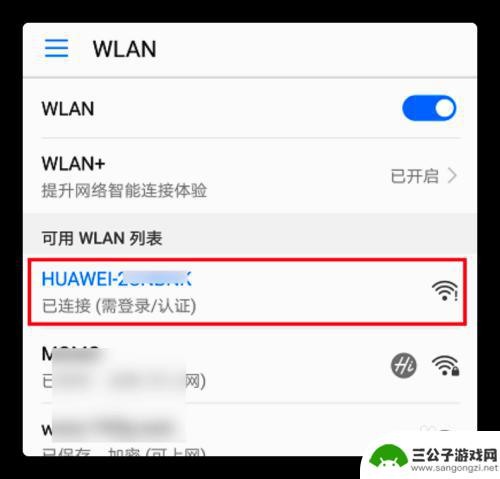
3.进入手机的浏览器中输入:192.168.3.1,打开设置界面,然后点击:马上体验。
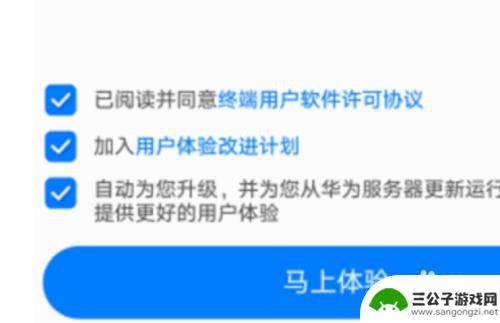
4.路稍微等待几秒钟,根据检测结果设置正确的上网参数。如果检测到上网方式是:拨号上网——>需要在页面中填写你家的 宽带账号、宽带密码——>填写好了之后,点击“下一步”即可。
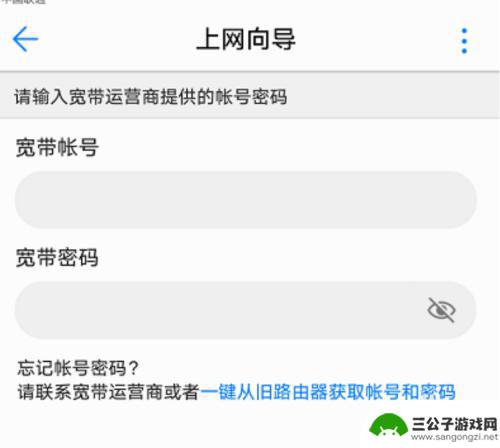
5.在Wi-Fi设置页面中,自定义设置华为路由器的 Wi-Fi名称、Wi-Fi密码,设置好后进行下一步
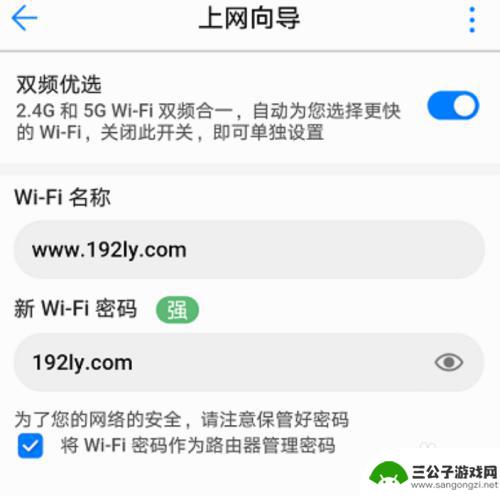
6.在跳转的页面中,启用:恢复出厂保留关键配置 这个功能 ——> Wi-Fi功率模式 选择:Wi-Fi穿墙模式 ——> 点击:下一步。
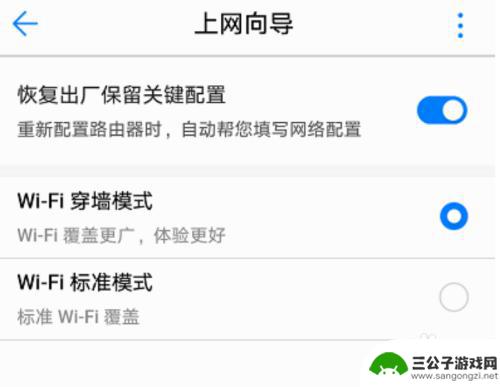
7.设置完成后,路由器会自动进行重启,重启完成后,就可以连接它上网了。
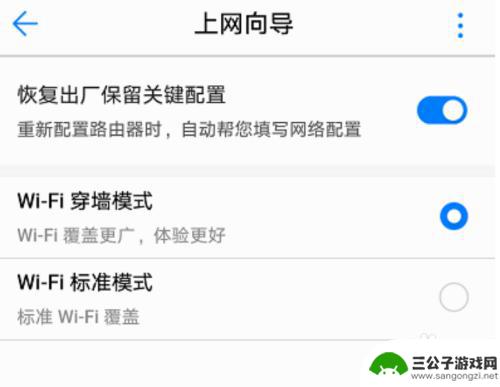
8.路由器如果设置以后不能上网,我们可以在重新启动一下。在路由器连接电源启动后,按住机身的复位按键10秒左右。

以上就是手机网络如何设置为千兆的全部内容,如果还有不清楚的用户可以按照小编的方法来操作,希望能对大家有所帮助。
热门游戏
-
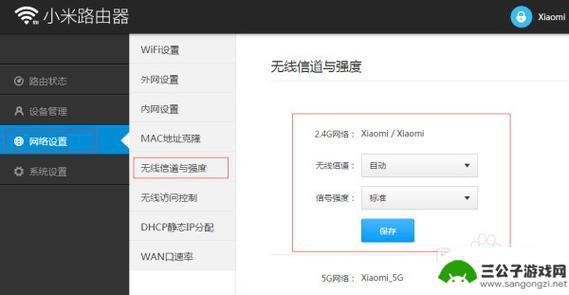
192.168.3.100路由器设置 192.168.0.1路由器无线网络设置
在网络设置中,192.168.3.100路由器和192.168.0.1路由器无线网络设置是至关重要的,通过设置192.168.3.100路由器,您可以更改路由器的IP地址、SS...
2024-10-16
-
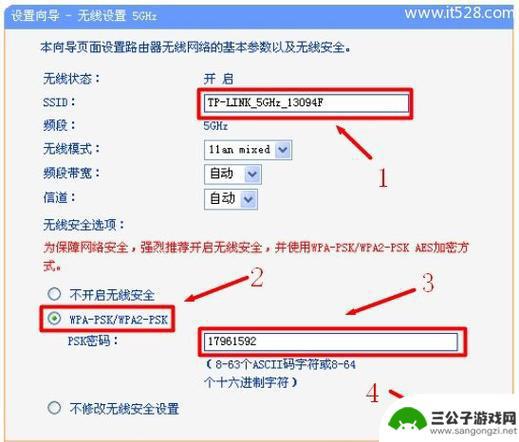
第二个路由器连接第一个路由器怎么设置 路由器级联连接设置方法
在家庭或办公网络中,有时候我们可能需要连接多个路由器来扩展网络覆盖范围或增加网络设备连接数量,当第二个路由器连接到第一个路由器时,我们需要进行一些设置来实现路由器级联连接。通过...
2024-10-20
-

192.168.1.1 手机设置密码 手机怎样登陆192.168.1.1进行路由器设置
在现代社会手机已经成为人们生活中不可或缺的工具之一,随着网络技术的不断发展,手机的功能也不断扩展,比如通过手机登陆192.168.1.1进行路由器设置。在这个过程中,保护个人信...
2024-04-24
-
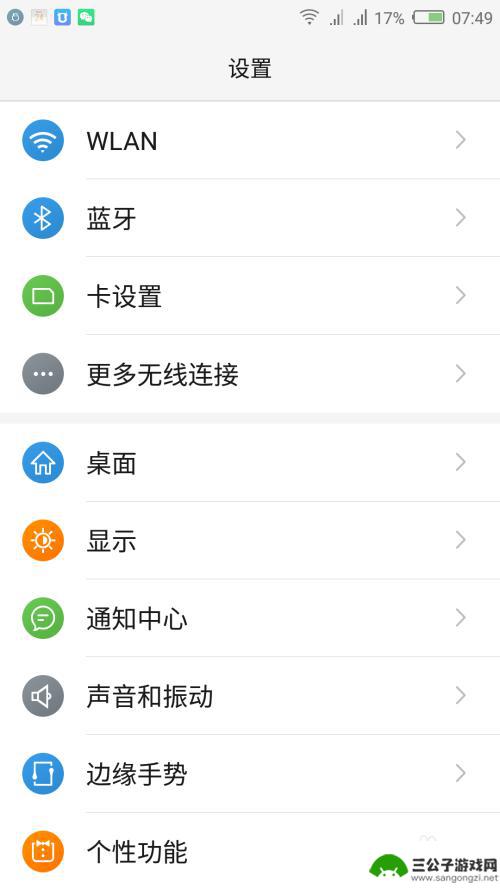
如何查手机最大支持网速 如何确认手机网卡是否是千兆网卡
随着移动互联网的飞速发展,手机的网速也成为了用户选择手机的重要考量因素之一,如何查手机最大支持网速,以及如何确认手机网卡是否是千兆网卡,对于用户来说是十分重要的。手机的网速主要...
2024-05-26
-

tp手机怎么设置 tp-link无线路由器手机设置教程
TP-Link无线路由器是一款功能强大的网络设备,可以帮助我们更好地连接互联网,而如何设置TP-Link无线路由器的问题也是很多用户关心的。在手机上设置TP-Link无线路由器...
2024-04-13
-

手机怎么设置不了新路由器 手机设置新路由器教程
手机无法设置新路由器可能是因为路由器设置未完成或者手机系统不兼容,为了让手机成功设置新路由器,我们可以尝试重新启动路由器并确保网络连接稳定。也可以查看手机设置教程或者联系网络服...
2024-05-14
-

iphone无广告游戏 如何在苹果设备上去除游戏内广告
iPhone已经成为了人们生活中不可或缺的一部分,而游戏更是iPhone用户们的最爱,让人们感到困扰的是,在游戏中频繁出现的广告。这些广告不仅破坏了游戏的体验,还占用了用户宝贵...
2025-02-22
-

手机图片怎么整体缩小尺寸 如何在手机上整体缩小照片
如今手机拍照已经成为我们日常生活中不可或缺的一部分,但有时候我们拍摄的照片尺寸过大,导致占用过多存储空间,甚至传输和分享起来也不方便,那么如何在手机上整体缩小照片尺寸呢?通过简...
2025-02-22














